Jak naprawić brak pamięci w Minecrafcie (łatwo)
Opublikowany: 2024-02-19Czy denerwują Cię problemy z pamięcią w Minecrafcie? Jeśli tak, nie martw się, ponieważ tutaj znajdziesz pewne rozwiązania tego problemu.
Minecraft, opracowany przez Mojang Studios, jest ulubioną grą milionów ludzi na całym świecie od ponad dekady. Podbiła świat gier jako jedna z najbardziej wciągających gier typu sandbox. Możesz spędzać godziny tworząc miejsce swojej wyobraźni w Minecrafcie. Niestety, niektórym użytkownikom w Minecrafcie zabrakło pamięci.
Czy Ty też należysz do grona niezadowolonych użytkowników, którzy usiłują rozwiązać ten irytujący problem? Jeśli tak, ten artykuł jest tutaj, aby przywrócić Ci zabawę z Minecrafta. Tutaj poznasz wypróbowane i prawdziwe rozwiązania swojego problemu.
Jednak najpierw przyjrzyjmy się czynnikom odpowiedzialnym za błąd pamięci Minecrafta, zanim spróbujemy go naprawić, aby ułatwić rozwiązywanie problemów.
Dlaczego w Minecrafcie zabrakło pamięci
Poniżej znajdują się najważniejsze czynniki, które mogły doprowadzić do problemu z pamięcią w Minecraft.
- Zakłócenia z programów działających w tle
- Minecraftowi nie przydzielono wystarczającej ilości pamięci
- Wysokie zużycie zasobów ze względu na wysokie ustawienia wideo w grze lub mody
- Nieaktualna lub uszkodzona wersja Java
- Uszkodzona instalacja Minecrafta
Po poznaniu przyczyn omówmy, jak rozwiązać problemy z pamięcią w Minecrafcie.
Poprawki dotyczące problemu z brakiem pamięci w grze Minecraft (szybko i łatwo)
Możesz zastosować się do poniższych rozwiązań błędu pamięci w Minecrafcie.
Poprawka 1: Spróbuj przydzielić więcej pamięci Minecraftowi
Ponieważ komunikat o błędzie wskazuje, że Minecraft nie ma wystarczającej ilości pamięci, przydzielenie grze większej ilości pamięci może rozwiązać problem. Oto jak przydzielić więcej pamięci RAM do Minecrafta.
- Na początek otwórzprogram uruchamiający Minecraft.
- Po drugie, wybierz Instalacja.
- Wybierz najnowszą wersję spośród dostępnych opcji.
- Teraz wybierz trzy kropki i wybierz Edytuj.
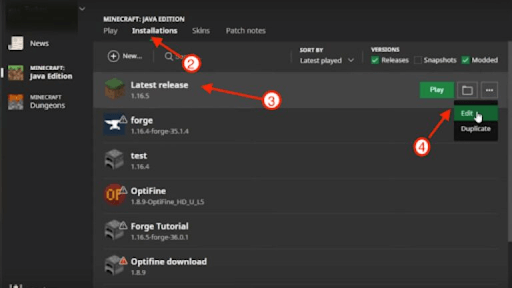
- Możesz teraz przejść doWIĘCEJ OPCJI.
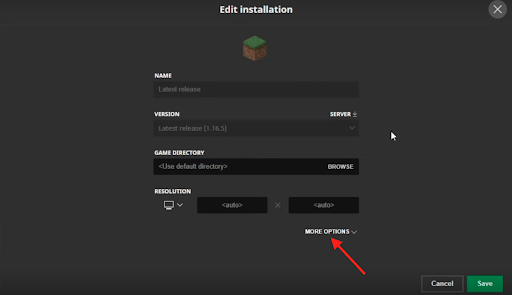
- Teraz przejdź do koduARGUMENT JVM i zmień jego wartość Xmxna ilość pamięci, którą chcesz przydzielić Minecraftowi.
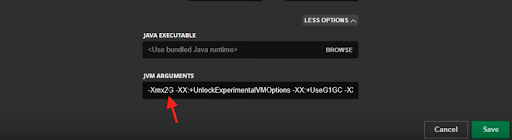
- Po wykonaniu powyższych kroków kliknij przyciskZapisz .
- Na koniec uruchom ponownie Minecraft, aby sprawdzić, czy problem został rozwiązany. Nie załamuj się, jeśli problem pozostaje nierozwiązany. Jest więcej sposobów na rozwiązanie tego problemu.
Przeczytaj także: Najlepsze programy uruchamiające Minecraft (całkowicie darmowe)
Poprawka 2: Zamknij programy działające w tle
Aplikacje działające w tle, działające na Twoim komputerze, mogą pochłaniać zasoby i zakłócać funkcjonalność gry, co może być przyczyną braku pamięci w Minecrafcie. Dlatego możesz wykonać poniższe kroki, aby zamknąć wszystkie programy działające w tle i rozwiązać problem.
- Na początek użyj skrótu klawiaturowego Ctrl+Shift+Esc, aby wyświetlić Menedżera zadań na ekranie.
- Po drugie, posortuj procesy według pamięci, aby znaleźć procesy pochłaniające zasoby.
- Teraz zlokalizuj procesy, które możesz zamknąć.
- Kliknij prawym przyciskiem myszy zidentyfikowane procesy i Zakończ zadanie jeden po drugim.
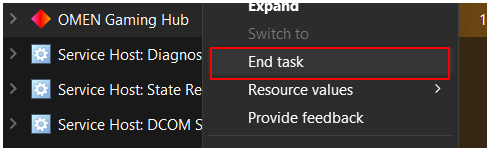
- Na koniec otwórz Minecraft.
Poprawka 3: Zmniejsz ustawienia wideo
Chociaż wysokie ustawienia wideo sprawiają, że zdjęcia są atrakcyjne, niepotrzebnie obciążają komputer. Ze względu na wysokie ustawienia wideo Twój komputer potrzebuje dodatkowych zasobów i musi więcej pracować, aby uzyskać pożądane rezultaty, co powoduje problemy takie jak ten, którego doświadczasz. Dlatego możesz obniżyć ustawienia wideo, postępując zgodnie z poniższymi wskazówkami.

- Najpierw uruchomMinecrafta.
- Po drugie, wybierz Opcje z dostępnych opcji.
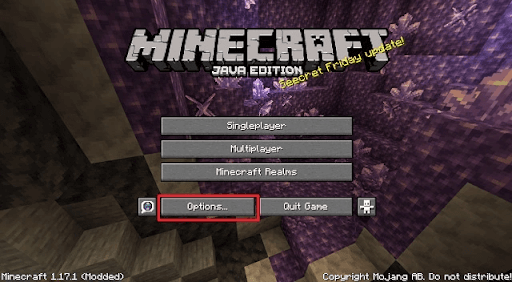
- Możesz teraz przejść doUstawień wideo.
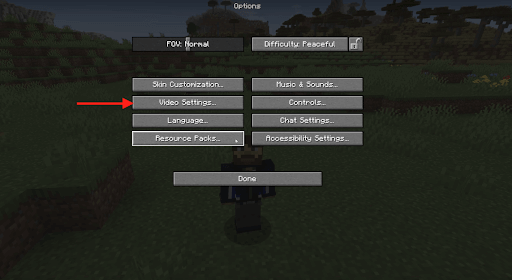
- Teraz zmień ustawienia wideo, jak podano poniżej.
Grafika: Szybka
Płynne oświetlenie: WYŁ
Anaglif 3D: WYŁ
Synchronizacja pionowa: WYŁĄCZONA
Zobacz Bobbing: WYŁ
Chmury: WYŁ
Maksymalna liczba klatek na sekundę: niższa wartość - Po zmianie ustawień możesz uruchomić Minecraft na swoim komputerze.
Przeczytaj także: Jak sprawić, by Minecraft działał szybciej na komputerze z systemem Windows 10, 11
Poprawka 4: Spróbuj zaktualizować wersję Java
Nieaktualna lub uszkodzona Java często prowadzi do problemów, takich jak brak pamięci w Minecrafcie. Dlatego możesz pobrać i zainstalować aktualizacje Java, aby rozwiązać problem.
Poprawka 5: Usuń niepotrzebne modyfikacje Minecrafta
Mody zwiększają funkcjonalność Minecrafta. Jednak zużywają również znaczne zasoby, co prowadzi do problemu, który próbujesz rozwiązać. Dlatego możesz wykonać poniższe kroki, aby usunąć niepotrzebne mody.
- Na początek kliknij przycisk Start znajdujący się na pasku zadań.
- Po drugie, wpisz %appdata% w polu wyszukiwania na ekranie.
- Możesz teraz otworzyć folder .minecraft.
- Uruchom folder Mods .
- Na koniec usuń wszystkie mody, których nie potrzebujesz.
Przeczytaj także: Jak stworzyć serwer Minecraft | Konfiguracja hostingu serwera Minecraft
Poprawka 6: Usuń nieużywane światy gry
Im więcej światów Minecrafta tworzysz, tym trudniejsza i ciekawsza staje się gra. Jednak te światy zużywają dużo pamięci. Dlatego możesz usunąć światy, które są nieużywane lub które już rozegrałeś, wykonując poniższe kroki.
- Najpierw otwórz Minecraft na swoim komputerze.
- Teraz wybierz opcję Single Player na ekranie głównym.
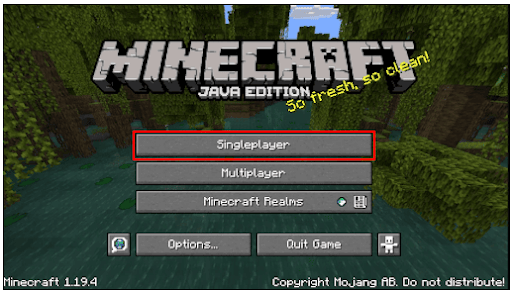
- Otrzymasz teraz listę wszystkich światów Minecraft na swoim komputerze. Możesz wybrać ten, który chcesz usunąć.
- Teraz wybierzUsuń z dołu ekranowego okna Minecrafta.
- Kliknij Tak , aby potwierdzić usunięcie moda.
- Na koniec powtarzaj wszystkie powyższe kroki, aż usuniesz wszystkie nieużywane światy.
Poprawka 7: Zaktualizuj Minecraft do najnowszej wersji
Losowe błędy i problemy ze zgodnością mogą być przyczyną braku pamięci w Minecrafcie. Dlatego możesz zaktualizować grę do najnowszej wersji, aby rozwiązać te problemy. Oto kroki, jak to zrobić.
- Najpierw kliknij prawym przyciskiem myszy program uruchamiający Minecraft na pulpicie i wybierz opcję Uruchom jako administrator.
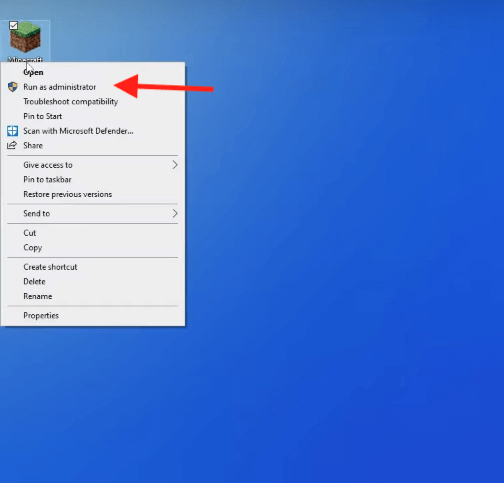
- Teraz kliknij menu rozwijane obok przycisku odtwarzania.
- Wybierznajnowszą wersję.
- Możesz teraz wybrać opcję Zagraj w grę, aby automatycznie zaktualizować Minecraft.
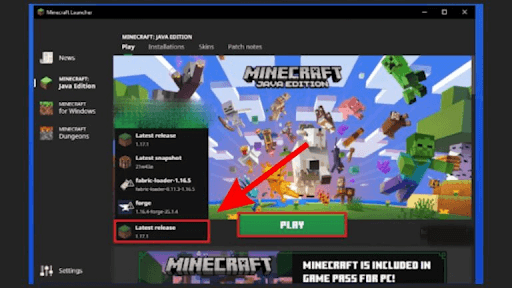
Przeczytaj także: [Naprawiono] Minecraft nie uruchamia się w systemie Windows 10 {Szybkie metody}
Poprawka 8: Odinstaluj grę i zainstaluj ją ponownie
Ponowna instalacja Minecrafta naprawia przypadkowe błędy, które mogły powodować problemy z pamięcią. Dlatego oto kroki, aby odinstalować i ponownie zainstalować grę Minecraft na komputerze.
- Na początek użyj skrótuWindows+X , aby wyświetlić menu Szybki dostęp na ekranie.
- Po drugie, wybierz Aplikacje i funkcje z dostępnego menu.
- Teraz zlokalizuj Minecraft na liście aplikacji.
- Kliknij Minecrafta.
- Możesz teraz kliknąć przycisk Odinstaluj i dokończyć dezinstalację.
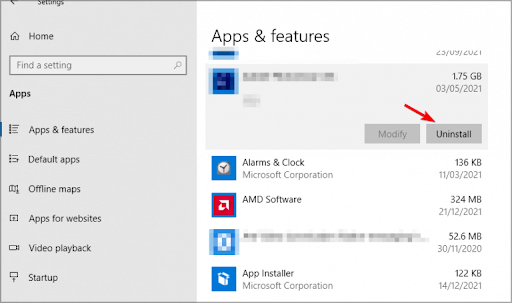
- Po zakończeniu dezinstalacji zainstaluj ponownie grę z oficjalnej strony Minecrafta.
Naprawiono błąd, w którym zabrakło pamięci w Minecraft
Możesz wypróbować powyższe rozwiązania, aby pozbyć się wszystkich problemów nękających grę Minecraft. Jeśli jednak masz trudności z rozwiązaniem problemu lub masz jakieś sugestie dotyczące tego opisu, możesz zostawić swoje pytania i przemyślenia w sekcji komentarzy. Z przyjemnością pomożemy i wkrótce wrócimy z poprawkami innych irytujących problemów technicznych.
Przeczytaj także: Jak zaktualizować Minecrafta w Windows 10?
